如何硬重置iPhone(强制重启苹果手机所有型号)
2023-09-02 516重启或硬重置苹果手机的实际方法因设备型号而异。您可以在下面找到强制重启或硬重置不同型号iPhone的步骤。
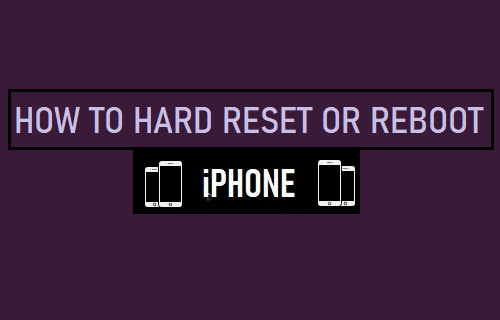
强制重启或硬重置iPhone
硬重置,也称为“强制重启”或“强制重启”,通常在 iPhone 冻结、无响应并且似乎出现无法解释的故障时使用。
虽然可以信任硬重置来修复无响应或错误的设备,但它会导致正在进行的进程突然关闭,这有时会导致设备上的软件和系统文件损坏或损坏。
因此,只有当所有其他故障排除方法都无法解决您设备上的问题或设备完全无响应时,您才应诉诸硬重置。
提示:硬重置任何型号的 iPhone 的最简单方法是使用辅助触摸(请参阅下面的最后一种方法)。
1.硬重置iPhone 8/X/11/12/13
当前型号的 iPhone(iPhone 8 及以上)没有 Home 键,这使得 Apple 发布了一种强制重启 iPhone 的新方法。
1.按下音量调高按钮并快速松开。接下来,按下音量调低按钮并快速松开。
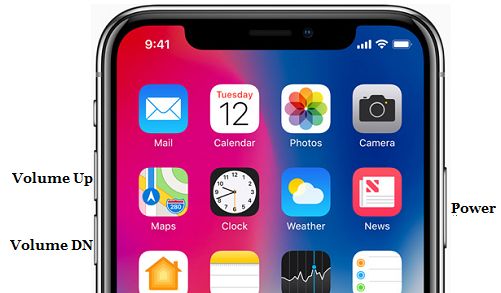
2.接下来,按住电源按钮(侧面按钮),直到屏幕变黑并且您看到屏幕上出现 Apple 标志。
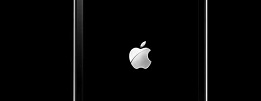
3.松开电源按钮并等待您的 iPhone 完全重启。
上述步骤可用于修复死机、无响应、故障或未按预期运行的 iPhone。
2. 重启 iPhone 7/7 Plus
在 iPhone 7 中,Apple 将 Home 按钮替换为不可移动的版本,这导致了强制重启 iPhone 7 的新程序。
同时按住电源和?降低音量按钮,直到显示屏变暗并且您看到设备屏幕上出现Apple 标志。
松开两个按钮并等待 iPhone 完全重启并显示锁定屏幕。
3. 硬重置 iPhone 6/6S 及更早机型
如上所述,可以通过同时按住电源按钮和主屏幕按钮约 10 秒钟来强制重启具有实际主屏幕按钮的旧型号 iPhone。
同时按住电源(侧面)和主屏幕按钮,直到您看到 iPhone 以 Apple 标志开头。
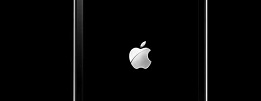
松开两个按钮并等待 iPhone 完全重启并显示锁定屏幕。
4. 不使用按钮硬重置 iPhone(任何型号)
如上所述,强制重启或硬重置 iPhone 的最简单方法是使用辅助触摸菜单中的重启选项。
但是,只有在您能够使用您的设备时才能使用此方法。如果您的设备变得无响应,则无法使用它。
转到设置>辅助功能>触控>?AssistiveTouch > 将AssistiveTouch旁边的开关移动?到ON位置。
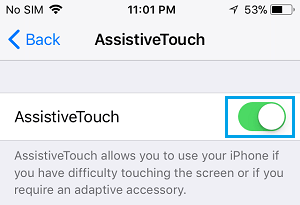
您现在应该会在屏幕右下角看到虚拟的辅助触摸按钮。点击AssistiveTouch按钮,它将打开 Assistive Touch 菜单。
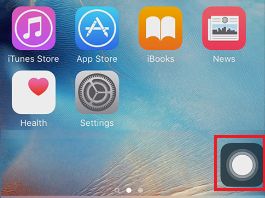
在辅助触摸菜单中,导航至设备>更多,然后点击重启选项。
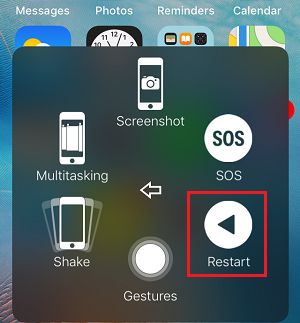
在确认弹出窗口中,点击重新启动选项进行确认。
一旦你点击重启选项,你会立即看到你的 iPhone 屏幕变黑几秒钟,并重启并带有 Apple 标志。
相关资讯
查看更多-

抖音电商2025年重启商品卡免佣,135亿补贴助力商家新年大赚第一桶金!
-

苹果停产多款产品,专家建议避免购买部分旧款型号
-

TikTok电商重启欧洲扩张计划,西班牙爱尔兰率先迎新布局
-

蚂蚁集团换帅!韩歆毅接任CEO,内部变革持续,上市计划重启在即?
-
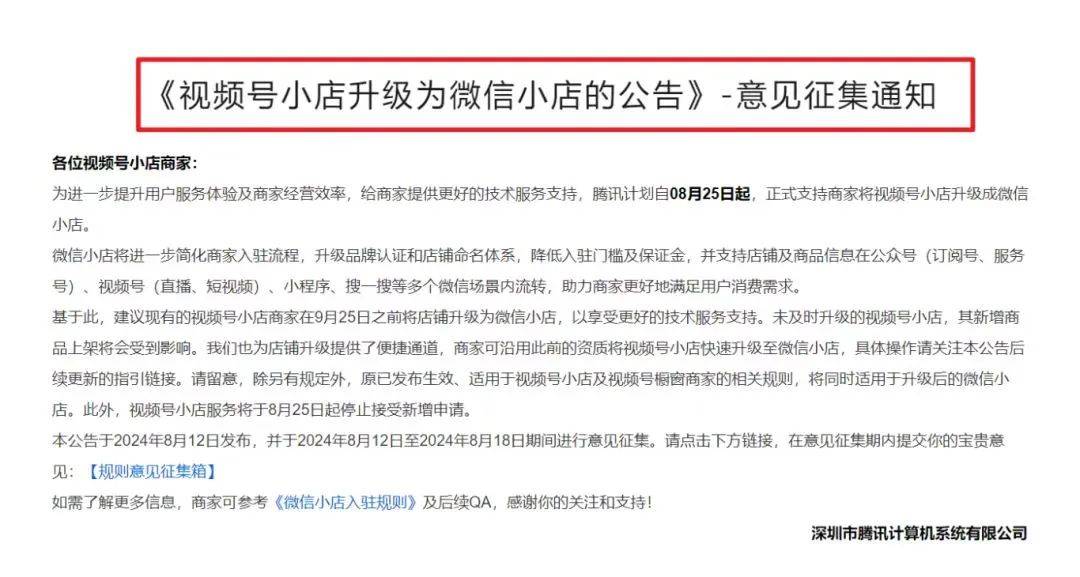
微信小店重启,腾讯电商版图能否打破“魔咒”?
-

苹果发布iOS 18.2 Beta 4:iPhone重启相册加密失效Bug仍未修复
-
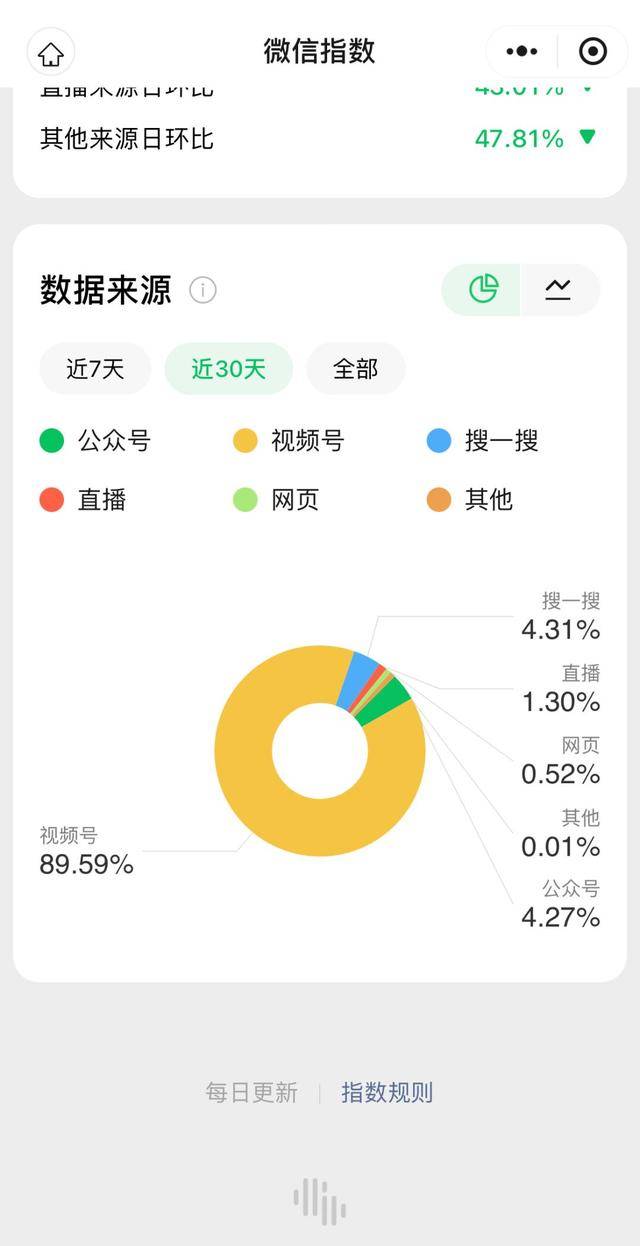
微信小店重启,张小龙带队能否打破腾讯电商魔咒?
-

苹果 iOS 18.1 防盗新措施:额外安全层可实现重启
-

苹果 iOS 18.1 RC 发布,紧急修复 iPhone 16 / Pro 随机重启问题
-

苹果iOS 18.1准正式版发布!紧急修复iPhone 16重启Bug
最新资讯
查看更多-

- 苹果 iPhone 应用精彩纷呈,iPad 用户望眼欲穿
- 2025-02-06 313
-

- 苹果官方发布指南:如何禁用 MacBook 自动开机功能
- 2025-02-05 301
-

- 苹果分享 macOS 15 Sequoia 技巧,Mac 启动行为由你掌控
- 2025-02-02 277
-

- 苹果首次公布AirPods固件升级攻略:共6步
- 2025-01-30 234
-

- 苹果 iPhone 用户禁用 Apple Intelligence 可释放最多 7GB 存储空间
- 2025-01-30 212
热门应用
查看更多-

- 快听小说 3.2.4
- 新闻阅读 | 83.4 MB
-

- 360漫画破解版全部免费看 1.0.0
- 漫画 | 222.73 MB
-

- 社团学姐在线观看下拉式漫画免费 1.0.0
- 漫画 | 222.73 MB
-

- 樱花漫画免费漫画在线入口页面 1.0.0
- 漫画 | 222.73 MB
-

- 亲子餐厅免费阅读 1.0.0
- 漫画 | 222.73 MB
-
 下载
下载
湘ICP备19005331号-4copyright?2018-2025
guofenkong.com 版权所有
果粉控是专业苹果设备信息查询平台
提供最新的IOS系统固件下载
相关APP应用及游戏下载,绿色无毒,下载速度快。
联系邮箱:guofenkong@163.com